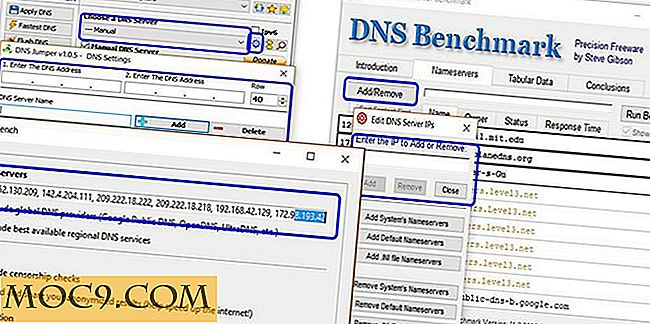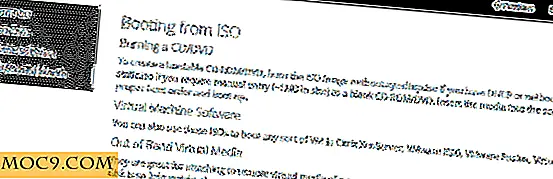Tilføj dine Pinterest Pins til dit skrivebord Baggrund [Mac]
Er du keder dig med din Macs desktop baggrund? Ønsker du, at din baggrund automatisk kan opdatere med nye billeder? Hvis ja, har du held og lykke. Med en Mac App kaldet Desktop Pins kan du tilføje dine Pinterest-pins (eller andres) til din desktop-baggrund.
Desktop Pins er den perfekte app til dem, der ønsker at opfriske deres skrivebord. Appen fungerer som ledsager til din desktop baggrund; Du vil stadig se dit baggrundsbillede, men det vil nu fungere som baggrund for dine Pinterest-stifter.
Desktop Pins vil omforme stifterne på din baggrund hvert 10. minut og vil opdatere dem (se efter ændringer og nye stifter) hver time. Bedst af alt er en Pinterest-konto ikke nødvendig for at bruge appen, men at have en gør appen meget mere sjov og personlig.
Installation
Desktop Pins kan downloades fra Mac App Store. Når du først kører appen, vil du blive mødt af en velkomstskærm. Du kan stoppe dette fra at vise igen ved at forlade "Vis dette vindue igen næste gang" unchecked, nederst i vinduet.

Klik på "Start Desktop Pins" knappen for at komme i gang. Desktop Pins opsætningsvinduet vises automatisk.
Opsætning
Som standard er stifter slukket. Når du er klar til at aktivere dem, skal du bare skubbe omskifteren til "on". Du kan også vælge at starte appen, når computeren starter.

Du kan bruge enhver Pinterest-side, -kategori eller -bræt, du gerne vil have; alt du behøver er URL'en. Du kan endda bruge hjemmesiden URL, hvis du vil holde trit med alle, du følger. Uanset hvad du vælger at bruge, skal du indtaste denne webadresse i installationsvinduet.
Som standard kan du se Pinterests populære pins-URL, der er angivet her. For at ændre det skal du klikke på knappen "Skift". Derefter bliver du henvist til fanen "Pinterest" i opsætningsvinduet - det er stort set et mini-browservindue. Du skal login, hvis du vil bruge et bestemt kort fra din side eller en vens.

Naviger til den side, kategori eller bestyrelse, du vil bruge, og klik derefter på "Desktop Pins" fanen. Du vil nu se den pågældende placering (URL) under "brugerstifter fra denne side."
styles
Endelig skal du klikke på fanen "Styles" i opsætningsvinduet, og du vil se, at der er tre stilarter at vælge imellem: foto stak, fotostifter, fotovæg.

Vælg den stil, du bedst kan lide, og luk derefter installationsvinduet. Du kan måske ændre din nuværende desktop baggrund til noget lidt enklere, så det ikke tager væk fra dine ben eller ser for travlt.
Konklusion
Brug af Pinterest-pinde som din baggrund giver dig mange muligheder. Med Desktop Pins til Mac kan du: holde trit med dem, du følger holde faner på de mest populære pins; få inspiration til bryllupper, fester, ferier, boligindretning; og meget mere.
Selvom dine stifter automatisk omformes hvert 10. minut, kan du også tvinge en omdirigering fra menulinjen. På samme måde kan du også tvinge en opdatering fra Pinterest fra menulinjen-ikonet - selvom det automatisk udføres en gang i timen.
Har du tilføjet Pinterest pins til din desktop baggrund?
Desktop Pins